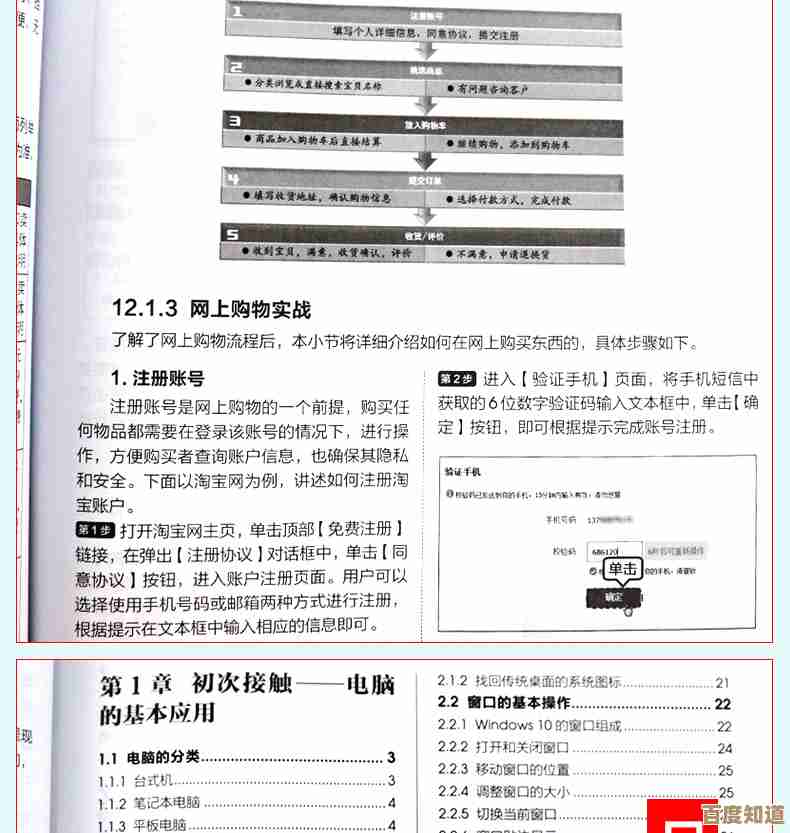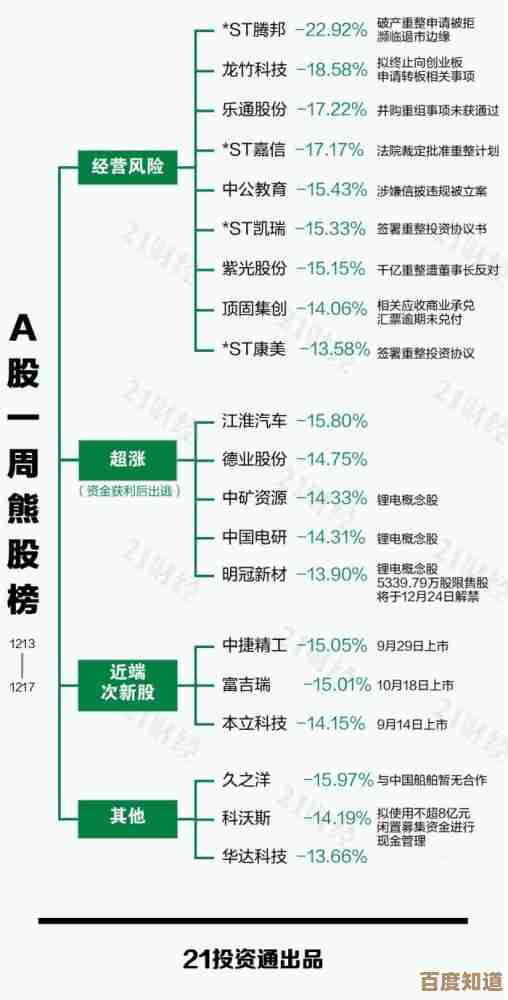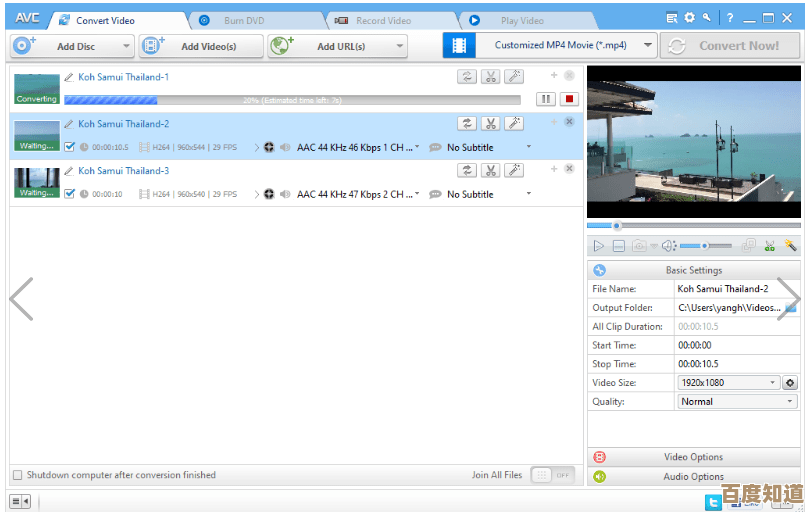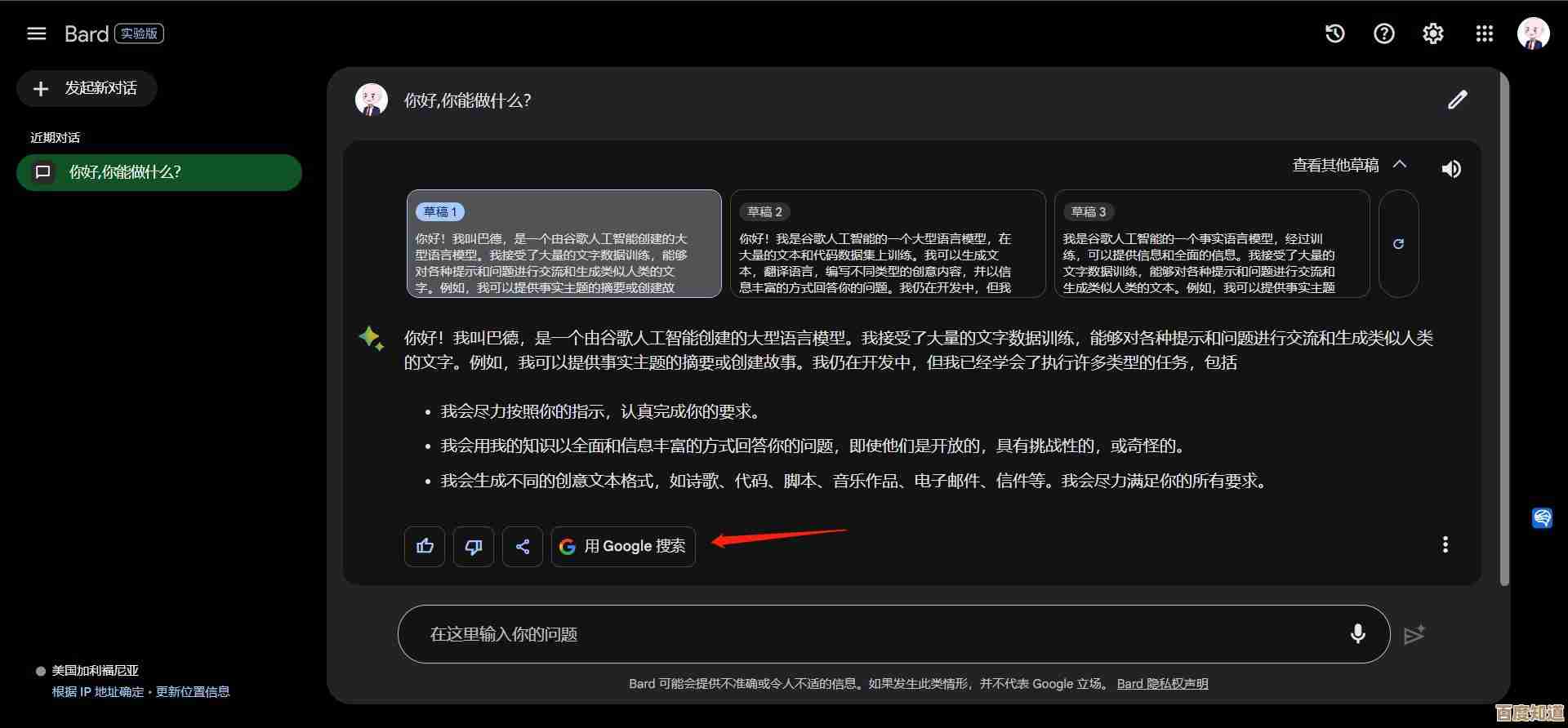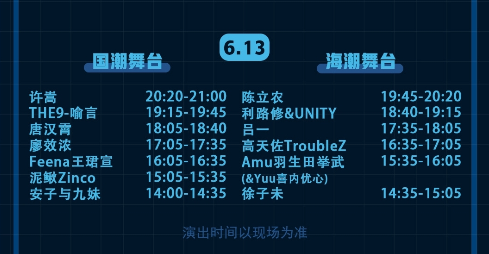小鱼教您轻松搞定笔记本无线网卡安装与驱动设置
- 游戏动态
- 2025-10-24 14:02:57
- 2
哎,说到给笔记本换无线网卡 这事儿,好多朋友可能觉得特专业,手抖不敢动,其实我跟你说,真没想象中那么难 我上次给自己那台老掉牙的笔记本换网卡,一开始也发怵,生怕一螺丝刀下去 几千块就报废了,但折腾完才发现,核心就那几步,关键是要胆大心细。
首先啊,咱得搞清楚为啥要换,是老网卡速度慢得像蜗牛,还是干脆罢工了?或者你想升级个支持WIFI6的新卡?我当初就是受不了那个断断续续的信号,人在客厅,路由器在卧室,隔堵墙就跟牛郎织女似的,实在忍不了了,确定要换,接下来就是买新网卡,这里有个巨重要的坑你得避开:一定一定 要查清楚你笔记本的接口类型!大部分现在都是M.2接口的,但还有些老古董用的是mini PCI-E,买错了可就白高兴一场了,怎么查?最简单的,把你笔记本的型号(比如联想小新Pro13 2021款这种)直接扔到购物网站搜,看兼容型号,或者更硬核一点,拆开后盖直接看(这个后面会讲),对了,还有一点,有些品牌机像联想、戴尔,可能有张叫“白名单”的玩意,只能用它认证过的网卡型号,这个也得提前做点功课,不然买回来不认就傻眼了。
工具嘛,简单,一套精密的螺丝刀,最好带磁性的,不然那小螺丝掉进去……你就知道什么叫大海捞针了,再找个塑料撬棒或者废旧银行卡,拆后盖的时候比金属的温柔,不容易留划痕,哦对,一定记得先断电!把电池排线拔了! 这是保命步骤,可别偷懒带电操作。
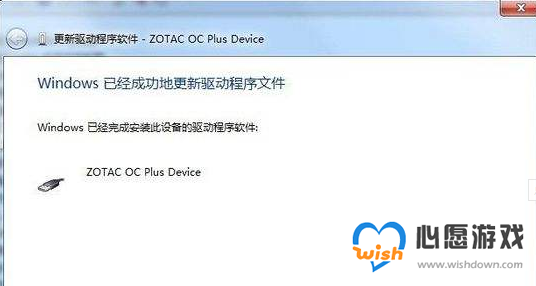
好了,撸起袖子开干,把笔记本翻过来,卸下后盖螺丝,注意啊,有些螺丝是藏在脚垫下面的,得抠开才能看见,别用蛮力,螺丝都卸下来后,就用撬棒沿着缝隙慢慢撬,这时候需要点耐心,卡扣这玩意儿,你越急它越跟你较劲,我那次就有一个卡扣特别紧,心里直打鼓,生怕“咔吧”一声……还好,慢慢晃动着就开了,打开后盖,内部结构就露出来了,是不是有点小激动?
找无线网卡 它通常不会太难找,上面连着两根黑黑白白的线,那就是天线,天线接头上面有个小卡子,轻轻地用手指甲或者塑料撬棒往上挑一下,它就能拔下来,可千万别生拉硬拽,把那细小的接头弄坏了可就麻烦了,然后拧下固定网卡的那颗小螺丝,旧网卡自己就会弹起来,抽出来就行,把新网卡斜着插进去,压下去,拧上螺丝,再把天线扣回去,扣的时候听到轻微的“咔哒”声一般就到位了,说实话,插天线那一下 我感觉是最需要手感的,劲儿小了没扣上,劲儿大了怕按坏。
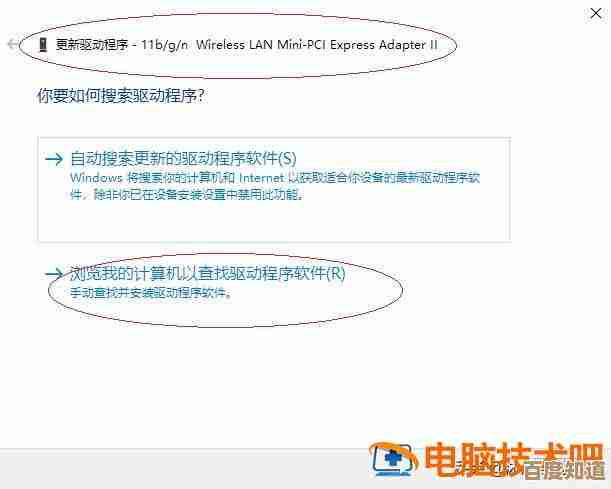
硬件部分搞定,装回后盖,开机,这时候通常是没有网络的,因为缺驱动,别慌 如果有备用的有线网口,插上网线,如果没有,就得用另一台电脑或者手机下载好驱动,用U盘拷过来安装,驱动去哪下?最好去网卡品牌的官网(比如Intel)或者你笔记本品牌的官网,根据型号下载,别在那些杂七杂八的下载站找,容易带流氓软件,安装驱动就是下一步下一步的事儿,装完一般会提示你重启。
重启之后,激动人心的时刻到了,点开WIFI列表,看到满格的信号,那个心情 就跟打通了任督二脉一样舒畅!赶紧连上自家网络,测个速,哇,这速度,这稳定性,之前受的苦都值了,要是万一没成功,也别急着否定自己,检查一下是不是天线没扣紧,或者驱动没装对,或者……嗯,是不是那该死的“白名单”在作怪。
吧,这事儿就像第一次骑自行车,看着难,蹬起来也就那么回事,自己动手丰衣足食,省了找维修店的钱不说,关键是那种成就感,对吧?希望你也能一次成功!
本文由海姝好于2025-10-24发表在笙亿网络策划,如有疑问,请联系我们。
本文链接:http://www.haoid.cn/yxdt/41661.html